- Iščete snemalnik zaslona s prekrivanjem spletne kamere? Imate srečo, ker vam bomo danes pokazali najboljše aplikacije za to nalogo.
- Obstaja veliko aplikacij, ki lahko posnamejo vaš zaslon, vendar vse aplikacije snemalnika zaslona ne podpirajo prekrivanja spletnih kamer.
- Če snemate video vaje ali seje igranja, bodo te aplikacije kot nalašč za vas.
- Iščete brezplačen snemalnik zaslona za računalnik? V tem primeru preverite vse programe, ki smo jih navedli v tem priročniku.

Ta programska oprema bo popravila pogoste napake računalnika, vas zaščitila pred izgubo datotek, zlonamerno programsko opremo, okvaro strojne opreme in optimizirala vaš računalnik za največjo zmogljivost. Zdaj odpravite težave z računalnikom in odstranite viruse v treh preprostih korakih:
- Prenesite orodje za popravilo računalnika Restoro ki je priložen patentiranim tehnologijam (patent na voljo tukaj).
- Kliknite Zaženite optično branje najti težave s sistemom Windows, ki bi lahko povzročale težave z računalnikom.
- Kliknite Popravi vse za odpravljanje težav, ki vplivajo na varnost in delovanje vašega računalnika
- Restoro je prenesel 0 bralci ta mesec.
Včasih morate posneti zaslon, če pripravljate video vadnico ali želite samo posneti sejo igranja.
Kaj pa, če želite video posnetku s spletne kamere dodati tudi na snemanje zaslona? To lahko storite na več načinov, najpreprostejši pa je snemalnik zaslona s funkcijo prekrivanja spletne kamere.
V današnjem vodniku vam bomo pokazali najboljšo programsko opremo za snemanje zaslona, ki lahko posname tudi vašo spletno kamero, zato začnimo, kajne?
Ali lahko uporabljam katero koli spletno kamero s programsko opremo za snemanje zaslona?
Dokler vaša programska oprema podpira snemanje s spletno kamero, lahko z njo uporabljate katero koli vrsto spletne kamere. Vseeno je, ali uporabljate spletno kamero USB ali vgrajeno spletno kamero za prenosnik.
Če imate potrebne gonilnike in je spletna kamera zaznana v drugi programski opremi, jo lahko uporabite s programsko opremo za snemanje zaslona.
Kako izberemo najboljši snemalnik zaslona s prekrivanjem spletne kamere?
Naša skupina strokovnjakov je s skupnimi izkušnjami več kot 15 let ustvarila ta seznam z upoštevanjem različnih elementov.
Ti elementi so osnova za izbiro dobre programske opreme za snemanje zaslona, ki ustreza vašim potrebam.
Tu je nekaj najpomembnejših elementov, ki jih upoštevamo pri ustvarjanju tega seznama.
Enostavnost uporabe
Kako težko je uporabljati programsko opremo, bo navsezadnje vplivalo na to, koliko časa vam bo udobno z njo, tako da lahko, če je uporabniški vmesnik pravilno zgrajen, učinkovito dostopate do možnosti.
Poleg učinkovitosti dostopa tudi programska oprema, ki je enostavna za razumevanje in nadzor, zagotavlja, da boste lahko dostopali do vseh možnosti prilagajanja in dosegli najboljše možne rezultate.
Podpora za prekrivanje spletne kamere
Ker bo ta priročnik zajemal samo možnosti programske opreme, ki imajo funkcijo za podporo prekrivanja spletne kamere, vam ni treba skrbeti za to temo.
V poštev pride tudi kakovost same funkcije, vendar smo poskrbeli, da smo izbrali le najboljše možnosti, tako da se lahko enostavno premikate po seznamu in se informirano odločite.
Število uporabnih funkcij
Pri odločanju o vključitvi programske opreme na seznam je bilo upoštevano tudi število možnosti prilagajanja in drugih funkcij.
Ta element zagotavlja, da bodo vaše potrebe izpolnjene, želimo pa zagotoviti, da so tudi rezultati visokokakovostni in ne povzročajo težav pri splošni prilagoditvi postopka.
Vpliv sistemskih virov
Izjemno pomemben element je tudi uporaba programske opreme, ki ne vpliva preveč na vire vašega sistema.
Če programska oprema močno vpliva na vaš sistem, to ne samo, da ne bo delovalo pravilno, ampak bo najverjetneje povzročilo iskanje druge izvedljive možnosti.
Kateri je najboljši snemalnik zaslona, ki podpira prekrivanje spletne kamere?

HCH Debut je zmogljiva programska oprema za snemanje videoposnetkov, ki lahko zajema videoposnetke iz vseh vrst virov, vključno s spletnimi kamerami, IP kamerami ali video vhodnimi napravami.
Seveda lahko programska oprema posname vaš zaslon, eno okno ali določen del zaslona. Programska oprema je kot nalašč za snemanje vadnic, saj ima funkcijo za poudarjanje miške in lahko celo poudari pritiske tipk.
Kot smo že omenili, programska oprema podpira snemanje s spletno kamero, podpira pa tudi prekritje s spletno kamero, tako da lahko video posnetek s kamere enostavno dodate na vrh snemanja na zaslonu.
Programska oprema podpira zvočni posnetek, lahko pa posname zvok, ki se predvaja v računalniku, kar je popolno, če želite posneti konferenco ali tok.
Na voljo je tudi orodje Green Screen, zato lahko ozadje enostavno odstranite in zamenjate z videoposnetkom, sliko ali enobarvno.
NCH Debut deluje s spletnimi mesti za pretakanje video posnetkov in svoje posnetke lahko naložite neposredno na YouTube, Vimeo ali Flickr ali pa jim zapišete DVD.
Programska oprema podpira tudi napise, prilagoditve videa in deluje s priljubljenimi video formati, kot so AVI, WMV, FLV, MP4, MPG, MOV in druge.
Na splošno je NCH Debut odlična aplikacija in če potrebujete snemalnik zaslona s prekrivanjem spletne kamere, je to najboljše orodje za to delo.

Prvenec NCH
NCH Debut je najpreprostejši snemalnik zaslona, ki lahko hkrati snema tudi vašo spletno kamero.

Še en odličen snemalnik zaslona s prekrivanjem spletne kamere je Bandicam. To je lahka programska oprema za snemanje zaslona, ki lahko snema vaš zaslon v oblikah MP4 in AVI.
Aplikacija omogoča risanje med snemanjem zaslona, kar je kot nalašč za predstavitve ali video vaje. Kar zadeva video vaje, moramo omeniti tudi, da Bandicam podpira prekrivanje spletnih kamer.
To pomeni, da lahko spletno kamero med snemanjem zaslona posnamete z lahkoto. Ta funkcija deluje tudi z zelenim zaslonom, tako da lahko po potrebi enostavno odstranite ozadje.
Omeniti moramo tudi, da ima Bandicam več načinov snemanja in lahko posnamete celoten zaslon ali samo določen del zaslona.
Druga značilnost, ki bi vam lahko prišla prav, je možnost snemanja izbranega območja okoli miške, kar pomeni, da lahko izbrano območje posnamete, medtem ko sledite miški.
Bandicam podpira tudi snemanje zvoka, tako da lahko posnamete svoj mikrofon ali pa lahko posnamete zvok, ki se predvaja iz zvočnikov.
Podprte so tudi funkcije, kot so prosojnice s sliko in besedilom, kar vam omogoča enostavno dodajanje vodni žigi na vaše posnetke.
Na splošno je Bandicam preprost, a neverjetno zmogljiv snemalnik zaslona z obrazno kamero, zato ga vsekakor preizkusite.

Bandicam
Bandicam je dobro znan in enostaven snemalnik zaslona, ki ima funkcijo snemanja s spletno kamero.

Če iščete programsko opremo za snemanje zaslona, boste morda želeli razmisliti o Aiseesoft Screen Recorder. Programska oprema podpira celozaslonsko snemanje, lahko pa tudi del zaslona, če se tako odločite.
Omeniti velja, da aplikacija podpira snemanje oken, zato se lahko osredotoči le na določeno okno aplikacije.
Na voljo je tudi funkcija snemanja z miško in z uporabo te funkcije lahko posnamete izbrano območje okrog miške, medtem ko jo ves čas spremljate.
Na voljo je tudi prekrivanje spletne kamere, tako da lahko istočasno snemate svojo spletno kamero in zaslon. Enako velja za zvok, kar vam omogoča enostavno snemanje zvočnih prekrivanj, kar je kot nalašč za video vaje.
Aiseesoft Screen Recorder je optimiziran za snemanje iger, s tehnologijo pospeševanja GPU pa lahko brez zastojev snemate intenzivne igralne seje.
Pomembno je omeniti, da programska oprema podpira posnetke, posnetke zaslona pa lahko ustvarite v več priljubljenih oblikah. Po potrebi lahko tudi pripišete posnetke zaslona, tako da vam ne bo treba uporabljati programska oprema za odrezovanje.
Na voljo je urejanje videoposnetkov, videoposnetkom lahko dodate puščice, besedila ali jih obrežete in shranite le najpomembnejše dele.
Aiseesoft Screen Recorder deluje s široko paleto formatov datotek in če potrebujete snemalnik zaslona z obrazno kamero, poskusite.
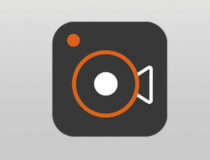
Aiseesoft snemalnik zaslona
Iščete enostaven snemalnik zaslona, ki podpira prekrivanje spletne kamere? V tem primeru poskusite snemalnik zaslona Aiseesoft.

Še en odličen snemalnik zaslona s prekrivanjem spletne kamere je RecMaster. Aplikacija je enostavna za uporabo, zato je kot nalašč za prvič uporabnike.
Programska oprema ima pet načinov snemanja, lahko pa izberete snemanje celotnega zaslona, dela zaslona, vaše spletne kamere ali samo zvoka.
Programska oprema seveda podpira sliko v slikovnem načinu, s čimer lahko hkrati snemate zaslon in spletno kamero, zaradi česar je kot nalašč za vadnice.
Kar zadeva snemanje video posnetkov, RecMaster podpira 1080p in 4K video posnetki s hitrostjo 60 sličic na sekundo, zato je kot nalašč, če želite snemati zelo intenzivne seje igranja.
To programsko opremo lahko uporabite tudi za izdelavo vadnic, ker lahko izberete učinke gibanja in klika miške, da bolje poudarite gibanje in klike miške.
Na voljo so tudi pripisi, tako da lahko preprosto dodate napise, črte, puščice in druge elemente ter z lahkoto poudarite določene dele.
Poleg tega programska oprema podpira dodajanje vodnih žigov, svojim posnetkom pa lahko dodate vodne žige kot besedilni in slikovni.
RecMaster je na voljo na platformah Windows in Mac, in če iščete zanesljiv in preprost za uporabo snemalnik zaslona, boste morda želeli poskusiti RecMaster.
⇒ Pridobite RecMaster

Če potrebujete preprost, a zmogljiv snemalnik zaslona z obrazno kamero, boste morda želeli preizkusiti liteCam HD. Programska oprema podpira snemanje videoposnetkov v polni visoki ločljivosti in ima štiri različne načine snemanja.
Razpoložljivi načini snemanja vključujejo način celozaslonskega snemanja in način snemanja na območju. Programska oprema ima tudi način snemanja oken in način snemanja programov, tako da lahko snemate samo določeno aplikacijo ali okno.
Omeniti moramo tudi, da programska oprema podpira snemanje slike v sliki, kar omogoča istočasno snemanje zaslona in spletne kamere.
Programska oprema je neverjetno enostavna za uporabo, snemanje pa lahko začnete z enim samim klikom na gumb. liteCam HD v celoti podpira strojno pospeševanje in Oblika H.264, zato med snemanjem ne smete zaostajati.
Zahvaljujoč kodeku RSCC snemanje manj obremenjuje vaše sistemske vire in vam omogoča izboljšano hitrost kodiranja. Poleg tega bo s tem kodekom urejanje in pretvorba / izvoz datotek hitrejši kot prej.
Po mnenju razvijalcev lahko pričakujete do 30% hitrejše hitrosti v primerjavi z drugimi kodeki. liteCam HD ima tudi različne učinke na miški, spremenite pa lahko tudi videz miške, kar je kot nalašč za izdelavo video vadnic.
Če govorimo o vajah, programska oprema podpira risanje, kar omogoča risanje, dodajanje poudarkov ali besedila na posnetke, kar vam bo zagotovo prišlo prav.
Na splošno liteCam HD ponuja nekaj zanimivih funkcij in če potrebujete preprosto programsko opremo za snemanje zaslona, boste morda želeli poskusiti.
⇒ Pridobite liteCam HD
Kar zadeva programsko opremo za snemanje zaslona, lahko izbirate med številnimi aplikacijami in upamo, da smo vam s tem vodnikom pomagali najti najboljši snemalnik zaslona z obrazno kamero.
Katera je vaša najljubša programska oprema za snemanje zaslona? Sporočite nam v spodnjem oddelku za komentarje.
Kateri je boljši spletni snemalnik zaslona ali namizna aplikacija?
Po našem mnenju namizna aplikacija ponuja več vsestranskosti in funkcij. Če uporabljate počasno omrežje, je namizna aplikacija boljša izbira, saj ne zahteva nalaganja ali prenosa videoposnetkov.
Spletni snemalniki zaslona so običajno brezplačni in če želite posneti kratek video, bodo morda prišli priročno, če pa želite ustvariti posnetke zaslona profesionalnega videza, je namizna aplikacija boljša izbira.
Ali obstajajo brezplačne aplikacije za snemanje zaslona?
Obstaja veliko odličnih brezplačnih snemalnikov zaslona, v resnici pa ima Windows 10 snemalnik zaslona, imenovan Game Bar, ki ga lahko uporabljate brez kakršnih koli omejitev.
Aplikacije drugih ponudnikov lahko svojim uporabnikom ponudijo več funkcij, zato so običajno boljša izbira. Vendar ima večina brezplačnih snemalnikov zaslona določeno omejitev, na primer vodni žig ali časovno omejitev za snemanje.
To je naš seznam najboljših snemalnikov zaslona s prekrivanjem spletne kamere, ki so na voljo na trgu letos.
Kot ste že opazili, možnosti, ki smo jih izbrali, ob združljivosti, uporabnosti, zmogljivosti in enostavnosti dostopa označijo vsa polja.
Svoje mnenje lahko delite z nami v spodnjem oddelku za komentarje.
 Še vedno imate težave?Popravite jih s tem orodjem:
Še vedno imate težave?Popravite jih s tem orodjem:
- Prenesite to orodje za popravilo računalnika ocenjeno z odlično na TrustPilot.com (prenos se začne na tej strani).
- Kliknite Zaženite optično branje najti težave s sistemom Windows, ki bi lahko povzročale težave z računalnikom.
- Kliknite Popravi vse odpraviti težave s patentiranimi tehnologijami (Ekskluzivni popust za naše bralce).
Restoro je prenesel 0 bralci ta mesec.
Pogosto zastavljena vprašanja
Za istočasno snemanje zaslona in spletne kamere potrebujete programska oprema za snemanje zaslona ki podpira funkcijo prekrivanja spletne kamere.
To zahteva a kakovostna spletna kamera in programska oprema za snemanje zaslona, ki podpira funkcijo snemanja spletne kamere.
Za snemanje videoposnetka v prenosnem računalniku z operacijskim sistemom Windows 10 lahko uporabite Game Bar funkcijo ali katero koli drugo programsko opremo snemalnika zaslona.


